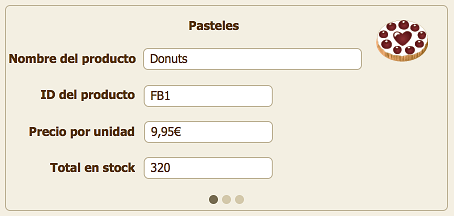Glosario
El asistente de nuevas presentaciones/nuevos informes le guía en la creación de una presentación o informe de acuerdo con las opciones que elija. En modo Presentación, haga clic en Nueva presentación/informe en la barra de herramientas de estado o seleccione el menú Presentaciones > Nueva presentación/informe.
Permitir que un archivo acceda al esquema de un archivo protegido (incluidas sus tablas, presentaciones, guiones y listas de valores). Un archivo de este tipo se denomina archivo autorizado.
En los modos Presentación y Visualizar, esta zona muestra las opciones de formato para textos y objetos. Para mostrar u ocultar la barra de formato, haga clic en Formato  en la barra de presentación.
en la barra de presentación.
Si no ve la barra de herramientas de estado, haga clic en el botón de control de la barra de herramientas de estado  situado en la parte inferior de la ventana del documento.
situado en la parte inferior de la ventana del documento.
Si no ve la barra de herramientas de estado, haga clic en el botón de control de la barra de herramientas de estado  situado en la parte inferior de la ventana del documento.
situado en la parte inferior de la ventana del documento.
Si no ve la barra de herramientas de estado, haga clic en el botón de control de la barra de herramientas de estado  situado en la parte inferior de la ventana del documento.
situado en la parte inferior de la ventana del documento.
Campo contenedor para el que se selecciona la opción Contenido interactivo en el Inspector. Los contenedores interactivos se procesan mediante la tecnologías de navegador Web que utiliza el visualizador Web.
Un tipo de lista desplegable que se puede configurar en modo Presentación. En la pestaña Datos del Inspector, seleccione Incluir flecha para mostrar y ocultar la lista. La lista sólo se desplegará cuando los usuarios hagan clic en la flecha, no cuando escriban en el campo.
En modo Presentación, contorno que muestra el tamaño de un campo. Para ver cuadros de campo, elija menú Vista > Mostrar > Cuadros de campo. Estos cuadros sólo aparecen en el modo Presentación. Sin embargo, puede utilizar la pestaña Apariencia del Inspector para formatear objetos para que tengan bordes que sí aparezcan en el modo Visualizar y al imprimir la presentación.
Si no ve la barra de herramientas de estado, haga clic en el botón de control de la barra de herramientas de estado  situado en la parte inferior de la ventana del documento.
situado en la parte inferior de la ventana del documento.
En el modo Presentación, se trata de una herramienta que le ayuda a visualizar y editar la configuración de los objetos. Puede abrir varios inspectores para ver y formatear la configuración mediante distintas pestañas al mismo tiempo. Para abrir el Inspector, elija el menú Vista > Inspector. Para abrir una ventana adicional del Inspector, elija el menú Ventana > Nuevo Inspector.
Si no ve la barra de herramientas de estado, haga clic en el botón de control de la barra de herramientas de estado  situado en la parte inferior de la ventana del documento.
situado en la parte inferior de la ventana del documento.
En el modo Presentación, la línea guía que aparece en la base del texto en un campo o bloque de texto. Las líneas base de texto pueden ser continuas, discontinuas o de puntos. Si quiere que también aparezcan líneas de base de texto en los modos Visualizar y Buscar, seleccione Líneas de base del texto en la pestaña Apariencia.
En la barra de presentación, un menú emergente en el que se puede elegir la opción Gestionar presentaciones (modo Presentación) o una presentación definida (todos los modos).
Si no ve la barra de herramientas de estado, haga clic en el botón de control de la barra de herramientas de estado  situado en la parte inferior de la ventana del documento.
situado en la parte inferior de la ventana del documento.
El modo de FileMaker Pro en el que se puede introducir información en los campos. Los grupos de campos constituyen los registros de la base de datos. Puede ver los registros de uno en uno (haga clic en Vista formulario en la barra de presentación), ver los registros en una lista (haga clic en Vista lista) o verlos en una tabla de tipo hoja de cálculo (haga clic en Vista tabla).
El nombre completo de un campo o presentación, expresado con el formato Nombretabla::[nombre de campo o presentación], donde "Nombretabla" es el nombre de la instancia de la tabla subyacente en el gráfico de relaciones en el que está basado el campo o la presentación. Un nombre totalmente calificado identifica a una instancia exacta de un campo o presentación. Como los campos y las presentaciones con nombres comunes se pueden basar en distintas tablas, FileMaker Pro utiliza nombres totalmente calificados para evitar errores en cálculos y guiones.
Número exclusivo que introduce FileMaker Pro para cada registro. Puede indicar a FileMaker Pro que introduzca automáticamente un número secuencial para cada registro estableciendo las opciones correspondientes en Autointroducir, en el cuadro de diálogo Opciones de campo. También puede serializar registros en el modo Visualizar seleccionando el menú Registros > Reemplazar contenido del campo.
Objeto de una presentación que no se puede editar ni eliminar. Para bloquear o desbloquear un objeto, selecciónelo en el modo Presentación. En el Inspector, haga clic en Posición, a continuación elija Bloquear o Desbloquear en el área Organizar y alinear. Si el objeto está bloqueado, sus identificadores de selección están atenuados.
El orden en el que los objetos se solapan en una presentación. En el modo Presentación, puede cambiar este orden cortando y pegando objetos o haciendo clic en Desplazar al frente, Desplazar hacia adelante, Desplazar al fondo o Desplazar hacia atrás en el área Organizar y alinear del Inspector.
Para utilizar un tipo de presentación predefinido, en el modo Presentación, haga clic en Nueva presentación/informe en la barra de herramientas de estado. El asistente le guía en la creación del tipo de presentación o informe que desee. Después de acabar con el asistente, use las herramientas y comandos en el modo Presentación para adaptar la presentación a sus necesidades.
Muestra un registro cada vez. De forma predeterminada, los campos aparecen en líneas distintas. Para seleccionar esta vista, haga clic en Vista formulario en la barra de presentación.
Si no ve la barra de herramientas de estado, haga clic en el botón de control de la barra de herramientas de estado  situado en la parte inferior de la ventana del documento.
situado en la parte inferior de la ventana del documento.
Muestra los registros de uno en uno en formato de lista. Para seleccionar esta vista, haga clic en Vista lista en la barra de presentación.
Si no ve la barra de herramientas de estado, haga clic en el botón de control de la barra de herramientas de estado  situado en la parte inferior de la ventana del documento.
situado en la parte inferior de la ventana del documento.
Muestra varios registros en formato tabular, como una hoja de cálculo. Cada registro aparece en una fila, y cada campo aparece en una columna. Para seleccionar esta vista, haga clic en Vista tabla en la barra de presentación.
Si no ve la barra de herramientas de estado, haga clic en el botón de control de la barra de herramientas de estado  situado en la parte inferior de la ventana del documento.
situado en la parte inferior de la ventana del documento.